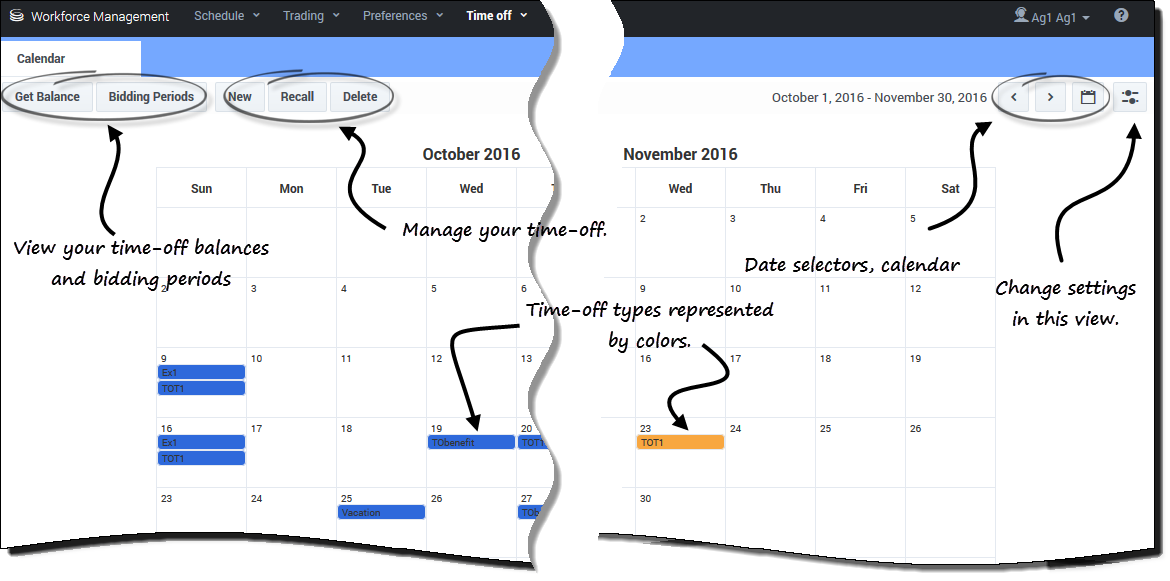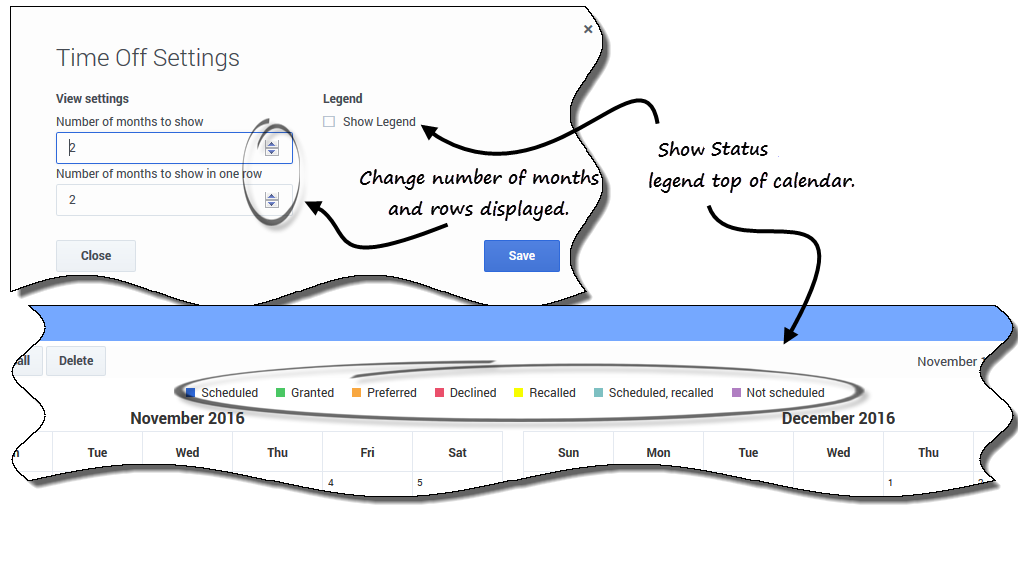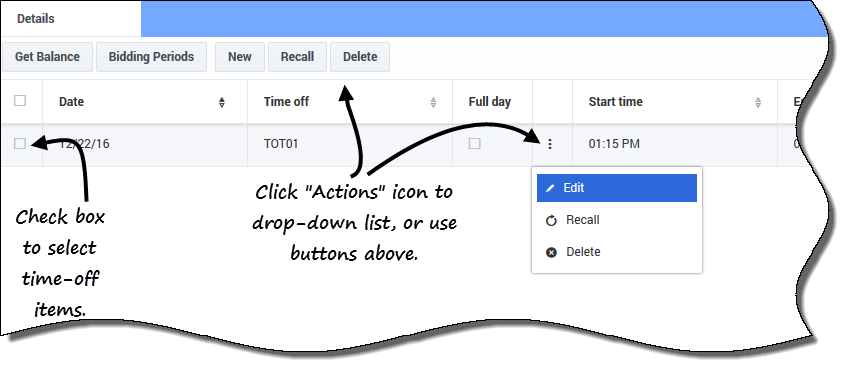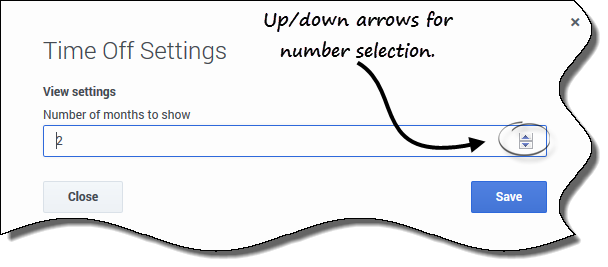Indice
Astensione dal lavoro
Fare clic su Astensione dal lavoro nella barra di menu per visualizzare un menu a discesa, da cui è possibile selezionare una delle due visualizzazioni, Calendario e Dettagli. Utilizzare queste visualizzazioni per:
- Visualizzare l'astensione dal lavoro richiesta nel calendario, unitamente allo stato.
- Richiedere l'astensione dal lavoro.
- Modificare, richiamare o eliminare le richieste di astensione dal lavoro che non sono state ancora accordate o schedulate.
- Visualizzare Saldo astensioni dal lavoro per una data desiderata.
- Visualizzare i periodi di offerte per le date selezionate.
Visualizzazione delle astensioni dal lavoro nel calendario
Utilizzare la vista Calendario per visualizzare tutte le richieste di astensione dal lavoro e il relativo stato. È possibile eseguire tutte le attività necessarie per gestire agevolmente le richieste di astensione dal lavoro in questa visualizzazione.
In questa vista sono disponibili i controlli e le impostazioni seguenti:
- Ottieni saldo e Periodo offerta—Utilizzare questi pulsanti di comando per visualizzare i saldi di astensione dal lavoro, i periodi delle offerte o per modificare lo stato nel processo di offerta.
- Nuovo, Richiama ed Elimina—Utilizzare questi pulsanti di comando per creare, richiamare o eliminare le richieste di astensione dal lavoro.
- Selettori di data e calendario—Per una descrizione sull’utilizzo di questi controlli, vedere Modifica della data.
- Impostazioni—Fare clic su questa icona per aprire la finestra di dialogo che consente di modificare la visualizzazione dei dati di questa vista.
- Legenda—Ciascuno stato visualizzato nel calendario (Rifiutato, Accordato, Preferito, Schedulato, Non schedulato, Richiamato) è associato a un colore. Per visualizzare la legenda all’interno della vista, vedere Modifica delle impostazioni di visualizzazione.
Modifica delle impostazioni di visualizzazione
È possibile modificare il modo in cui si visualizzano le informazioni nella vista Calendario, modificando le impostazioni affinché mostrino solo il mese corrente (predefinito) o più mesi consecutivi oppure affinché venga visualizzata la legenda dei codici colore degli stati.
Per modificare le impostazioni in questa visualizzazione:
- Nell'angolo superiore destro, fare clic su Impostazioni.
- Verrà visualizzata la finestra di dialogo Impostazioni.
- Per modificare il numero di mesi e il modo in cui vengono visualizzati, immettere un numero in questi due campi o utilizzare i pulsanti freccia su e freccia giù:
- Numero di mesi da visualizzare
- Numero di mesi da visualizzare in una riga
- Per visualizzare la legenda degli stati sopra al calendario, immettere un segno di spunta nella casella di controllo Mostra legenda.
- Salvare le impostazioni (o ignorarle facendo clic su Chiudi).
Visualizzazione dettagli astensione dal lavoro
Utilizzare questa vista per visualizzare tutti i dettagli di ciascuna richiesta di astensione dal lavoro in un’unica tabella. Nella visualizzazione Dettagli, le seguenti informazioni vengono suddivise in righe e colonne. Ogni colonna può essere visualizzata in ordine crescente o decrescente, facendo clic sui controlli freccia ![]() della colonna.
della colonna.
- Caselle di controllo—Selezionare le caselle di controllo, se si desidera eseguire un’azione (richiamare o eliminare una richiesta di astensione dal lavoro). Selezionare o deselezionare la casella di controllo nell'intestazione per applicare l'impostazione a tutte le caselle di controllo della colonna con un solo clic.
- Data—La data in cui viene richiesta l’astensione dal lavoro.
- Astensione dal lavoro—Tipo di astensione dal lavoro.
- Giornata intera—Indica se la richiesta copre una giornata intera oppure no. Se la richiesta di astensione dal lavoro copre una giornata intera, questa casella di controllo è selezionata. Se la richiesta è per una giornata parziale, la casella di controllo è deselezionata.
 Azioni—Fare clic su questa icona per aprire un elenco a discesa delle azioni, che consente di modificare, richiamare o eliminare l'elemento della riga corrispondente.
Azioni—Fare clic su questa icona per aprire un elenco a discesa delle azioni, che consente di modificare, richiamare o eliminare l'elemento della riga corrispondente.- Ora di inizio—L'ora di inizio dell'astensione dal lavoro.
- Ora di inizio—L'ora di fine dell'astensione dal lavoro.
- Ore pagate—Numero di ore pagate per il periodo di astensione dal lavoro.
- Stato/motivazione—Lo stato dell'astensione dal lavoro e la ragione per cui il sistema WFM abbia impostato uno stato specifico per la richiesta di astensione dal lavoro, come Rifiutato o Non schedulato.
- Commenti—I commenti sono note che è possibile immettere quando si inviano o si modificano le richieste di astensione dal lavoro.
Modifica delle impostazioni di visualizzazione
È possibile modificare le impostazioni nella vista Dettagli per visualizzare solo il mese corrente (predefinito) o più mesi consecutivi.
Per modificare le impostazioni in questa visualizzazione:
- Nell'angolo superiore destro, fare clic su Impostazioni.
- Verrà visualizzata la finestra di dialogo Impostazioni.
- Immettere un numero nel campo Numero di mesi da visualizzare o utilizzare i pulsanti freccia giù o freccia su, per modificare il numero di mesi visualizzati.
- Salvare le impostazioni (o ignorarle facendo clic su Chiudi).